ve yorumunuzu yazın
ReiBoot - En İyi Ücretsiz iOS Sistem Onarım Yazılımı
Veri kaybetmeden 150'den fazla iOS sorununu çözün ve güvenle iOS 26'yı yükseltin/düşürün.
ReiBoot: En İyi iOS Onarım Aracı
150+ iOS sorununu veri kaybetmeden çözün.
Son iOS sürümünü yüklemek hem heyecan verici hem de sinir bozucu olabilir. Apple yeni iOS 18'i yayınladı ve birçok kullanıcı sorunlar bildirmekte. Bazıları daha iOS 18/26 yavaş performans yaşıyor, diğerleri ise iOS 18 uygulamaların donduğunu veya düzgün yüklenmediğini bildiriyor.
iPhone çok yavaşladı ne yapmalıyım? iOS 18/26 Güncellemesinden Sonra iPhone Yavaş Sorunu Nasıl Düzeltilir?. Endişelenmeyin—yardım burada! Bu sorunların deneyiminizi nasıl etkileyebileceğini anlıyoruz. Bu makalede, iOS 18/26 güncellemesinden sonra iPhone/iPad'inizin neden yavaş çalıştığını göreceğiz. Ayrıca, cihazınızı optimum performansa geri getirebilmeniz için pratik çözümler sunacağız.
iPhone'unuz iOS 18/26 güncellemesinden sonra yavaş çalışıyorsa, nedenini merak ediyor olabilirsiniz. İşte bazı yaygın nedenler:
Yazılım Hataları: Yeni güncellemeler genellikle cihazınızı yavaşlatabilecek hatalarla birlikte gelir. Bu hatalar iPhone'unuzun takılmasına veya donmasına neden olabilir.
Arka Plan Uygulamaları: iPhone'unuz aynı anda birden fazla görev yürüttüğünde performansın yavaşlamasına neden olabilir.
Depolama Sorunları: Güncellemeler, cihazınızın depolama yönetimini etkileyebilir. Eğer iPhone'unuzda yeterli alan yoksa, verimli çalışmakta zorluk çekebilir.
Sistem Bakımı: Bir güncellemeden sonra iPhone'unuz arka planda bakım görevleri gerçekleştirebilir, bu da cihazınızın geçici olarak yavaşlamasına neden olabilir.
Eski Cihaz Uyumluluğu: iPhone 6s gibi eski iPhone modelleri, yeni güncellemeleri daha yeni modeller kadar iyi yönetemeyebilir. Bu, performansın yavaşlamasına yol açabilir.
iPhone'unuz iOS 18/26 güncellemesinden sonra yavaş görünüyorsa, güncel olmayan uygulamalar suçlu olabilir. Yeni işletim sistemi için güncellenmemiş uygulamalar iPhone'unuzu yavaşlatabilir ve sorunlara neden olabilir. Uygulamalarınızın en yeni iOS sürümü ile uyumluluğunu artırmak için güncellemelerini yapabilirsiniz.
Uygulamalarınızı Güncellemek İçin Adımlar:
Adım 1: iPhone'unuzda App Store'u açın.
Adım 2: Sağ üst köşedeki profil simgesine dokunun.
Adım 3: Güncellemeler Bölümü'ne kadar aşağı kaydırın.
Adım 4: Tüm Uygulamaları Güncelle'ye dokunarak tüm uygulamalarınızın en son sürümlerini yükleyin.

iPhone'unuzdaki bazı özellikler, özellikle fazla kaynak kullandıklarında cihazınızı yavaşlatabilir. Bunlardan biri Arka Plan Uygulama Yenileme özelliğidir; bu özellik, WiFi veya hücresel veri ile bağlı olduğunuzda uygulamaları otomatik olarak günceller. Bu özelliği devre dışı bırakmak, iPhone'unuzun performansını artırabilir. Konum hizmetleri de kaynakları tüketebilir ve hızınızı etkileyebilir.
iOS 18/26 Güncellemesinden Sonra iPhone'un Yavaşlığını Düzeltmek İçin Bu Özellikleri Kapatma Adımları:
Adım 1: iPhone'unuzda Ayarlar uygulamasını açın.
Adım 2: Genel bölümüne gidin ve Arka Plan Uygulama Yenileme'ye dokunun. Kapatın.
Adım 3: Konum hizmetlerini devre dışı bırakmak için Ayarlar > Gizlilik > Konum Hizmetleri'ne gidin ve kapatın.
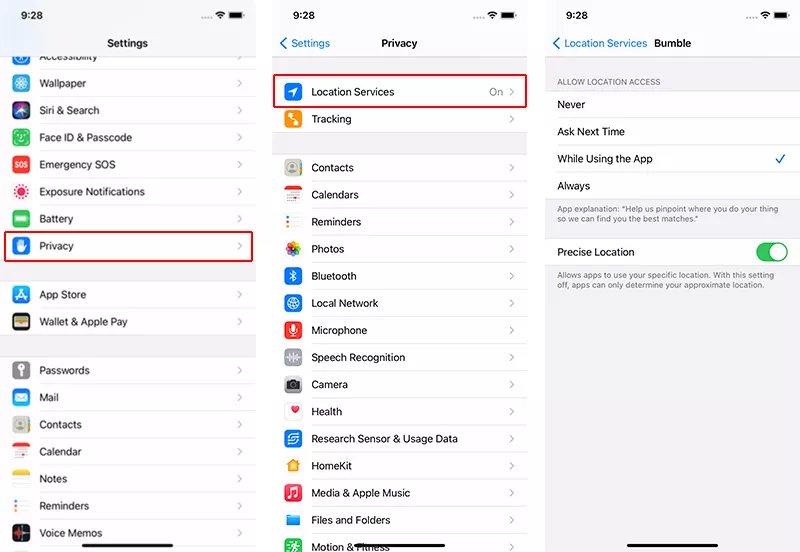
iPhone'unuzda uygulamaları kullanırken, veri ve önbellek dosyaları birikir. Bu birikim, özellikle bir güncellemeden sonra cihazınızı yavaşlatabilir. Bu önbellekleri temizleyerek ve geçmiş uygulamaları kaldırarak iPhone'unuzun performansını artırabilir ve cihazınızı hızlandırabilirsiniz.
iOS 18/26 Güncellemesinden Sonra iPhone'un Yavaşlığını Nasıl Düzeltirsiniz:
Safari Geçmişi ve Web Sitesi Verilerini Temizleyin
Adım 1: Safari Geçmişi ve Web Sitesi Verilerini Temizleyin. Ayarlar uygulamasını açın.
Adım 2: Aşağı kaydırın ve Safari'ye dokunun. Geçmişi ve Web Sitesi Verilerini Temizle'ye dokunun.
Adım 3: Geçmişi ve Verileri Temizle'ye dokunarak onaylayın.
Uygulama Önbelleğini Temizleyin
Adım 1: Ayarlar'a gidin. Aşağı kaydırın ve aşırı önbelleğe sahip uygulamayı seçin (örneğin, Facebook, Instagram).
Adım 2: Uygulamanın ayarlarında önbelleği temizleme seçeneği varsa, bunu kullanın. Eğer yoksa, önbelleği temizlemek için uygulamayı silip tekrar yüklemeniz gerekebilir.
iPhone'unuzun verimli çalışmasını sağlamak için yeterli boş kapasiteye sahip olmanız gerekir. Genellikle, optimum çalışma için cihazınızın en az 1GB boş alana ihtiyacı vardır. iPhone'unuzun yetersiz depolaması, yavaşlamanın nedeni olabilir. Boş alan sağlamak için gereksiz dosyaları inceleyip kaldırabilirsiniz.
Adım 1: Ayarlar uygulamasını açın.
Adım 2: Genel'e dokunun. iPhone Depolama'sını seçin.
Adım 3: Uygulamalar ve depolama kullanımlarını listeleyin. Boş alan sağlama ipuçları için Öneriler bölümüne bakın.

Adım 4: Çok fazla alan kullanan uygulamalara dokunun. Alanı kaldırmak veya boşaltmak için Uygulamayı Sil veya Uygulamayı Boşalt'ı seçin.
iPhone'unuz iOS 18/26 güncellemesinden sonra yavaşsa, size yardımcı olabilecek güçlü bir araç var. Tenorshare ReiBoot, güncellemelerden kaynaklanan performans sorunları da dahil olmak üzere çeşitli iOS sistem problemlerini düzeltmek için mükemmel bir tercihtir. Verilerinizi kaybetmeden 150'den fazla iOS sistem sorununu onaran güvenilir ve kullanıcı dostu bir çözümdür.
Tenorshare ReiBoot'un Ana Özellikleri ve Avantajları:
iOS'unuzu düzeltmek için adımlar şunlardır:





iOS 18/26 güncellemesini hızlandırmak için hızlı ve stabil bir internet bağlantınız olduğundan emin olun, gereksiz uygulamaları kapatın ve cihazınızda yeterli depolama alanı boşaltın. Güncellemeye başlamadan önce cihazınızı yeniden başlatmayı unutmayın.
iOS 18/26 güncellemesi genellikle otuz ile altmış dakika arasında sürer, ancak bu süre internet hızınıza ve cihazınızın yeteneklerine bağlı olarak değişebilir.
iOS 18/26 güncellemesinden sonra iPhone'unuzun yavaşlaması sinir bozucu olabilir. Tenorshare ReiBoot, bu sorunu hızlı bir şekilde çözmek için harika bir çözümdür. Tenorshare ReiBoot gibi araçları kullanmak birçok yaygın sorunu çözmenize yardımcı olabilir. Yavaş bir telefonun sizi yavaşlatmasına izin vermeyin—ReiBoot'u deneyin ve daha hızlı, daha tepkisel bir cihazın keyfini çıkarın.
Cihazınızı güncel tutmayı, uygulamalarınızı akıllıca yönetmeyi ve gelecekteki yavaşlamaları önlemek için optimal ayarları korumayı unutmayın.
ve yorumunuzu yazın
Yorum Bırakın
Tenorshare makaleleri için yorumunuzu oluşturun
Murat Kaya tarafından
2025-12-21 / iOS 18